谷歌浏览器重定向次数过多网页无法运行怎么回事?谷歌浏览器提示重定向次数过多如何解决
更新时间:2024-04-16 14:55:00作者:huige
平时很多人都喜欢在电脑中安装谷歌浏览器来使用,然而浏览的过程中,经常会遇到一些问题,比如就有部分用户在使用谷歌浏览器时,反映说遇到了提示重定向次数过多网页无法运行的情况,很多人不知道该怎么办,如果你有遇到一样情况的话,那就跟着笔者一起来看看谷歌浏览器提示重定向次数过多的详细解决方法。
解决方法如下:
1、首先,我们需要点击右上角的三个点的图标。
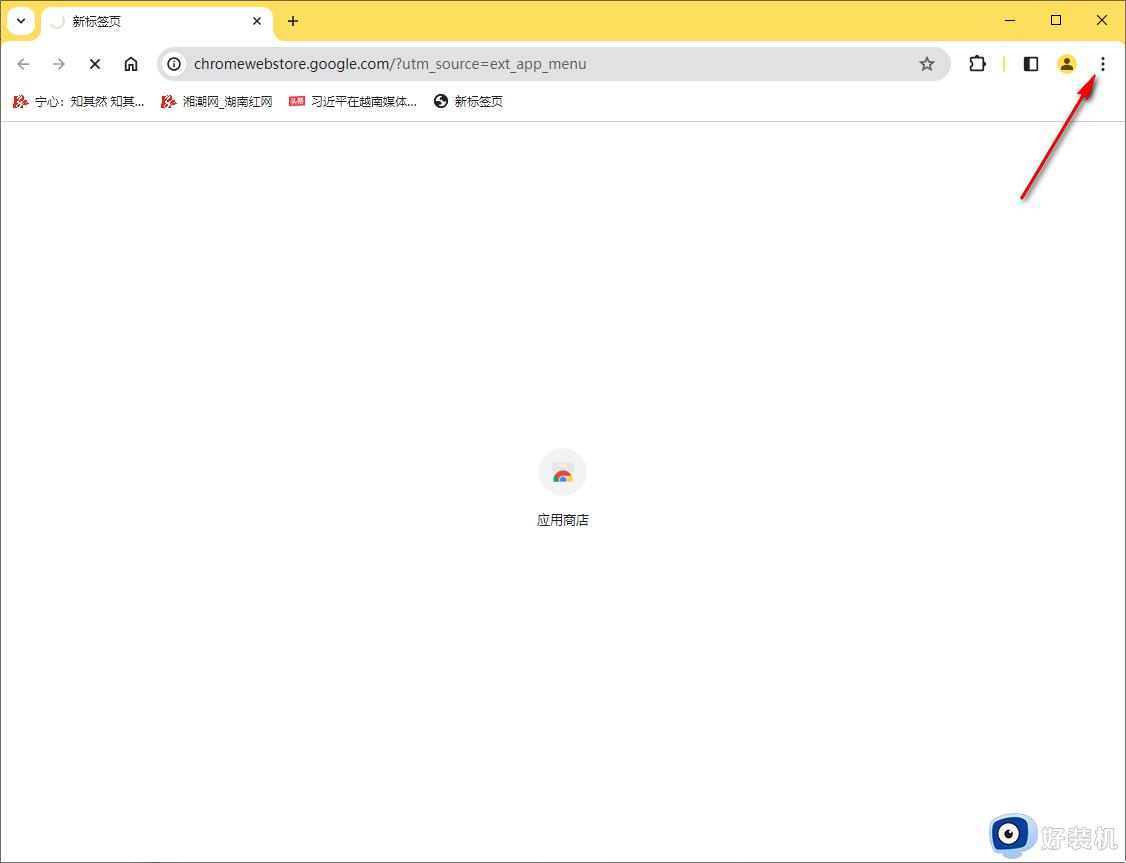
2、随后即可弹出一个下拉选项的窗口,将其中的【历史记录】选项用鼠标点击打开。
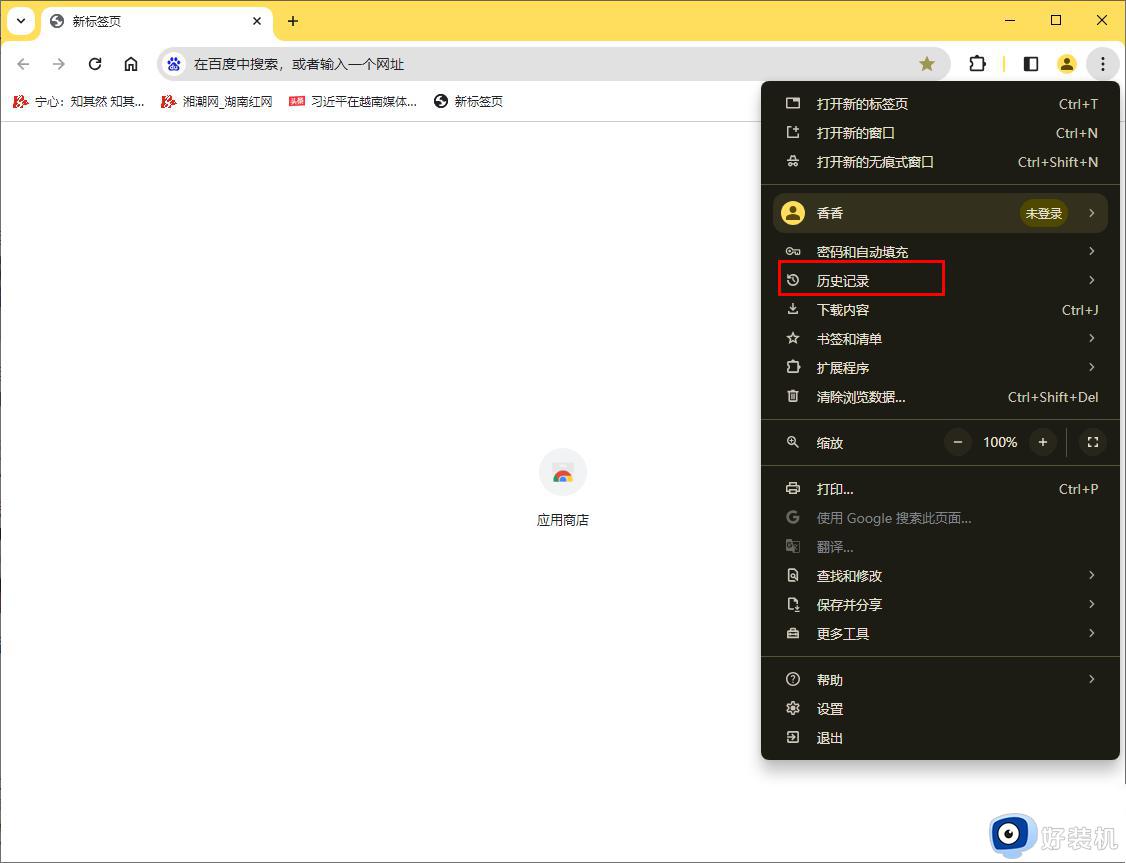
3、随后即可在历史即可的子选项中出现平时打开的一个访问记录,之后我们再点击该窗口中的【历史记录】选项进入。
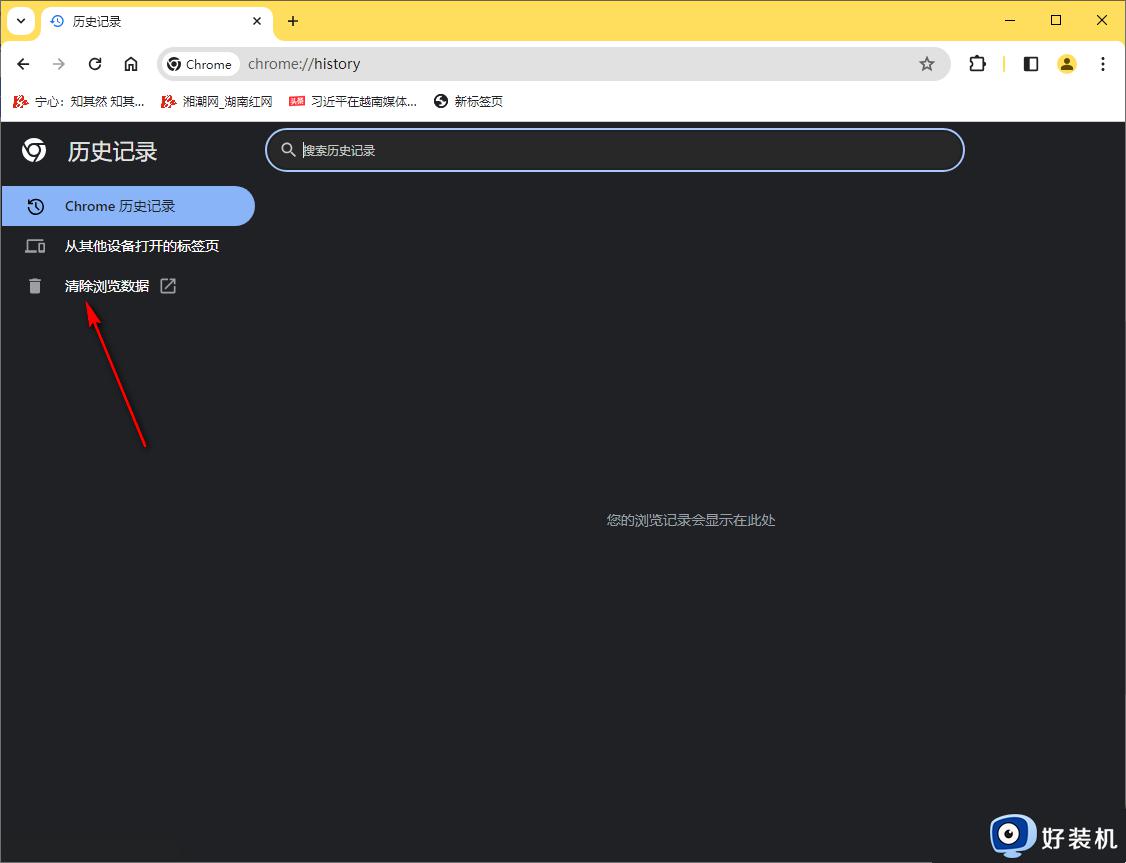
4、这时,我们就会来到历史记录的管理窗口,我们将左侧的【清除浏览数据】选项进行左键点击。
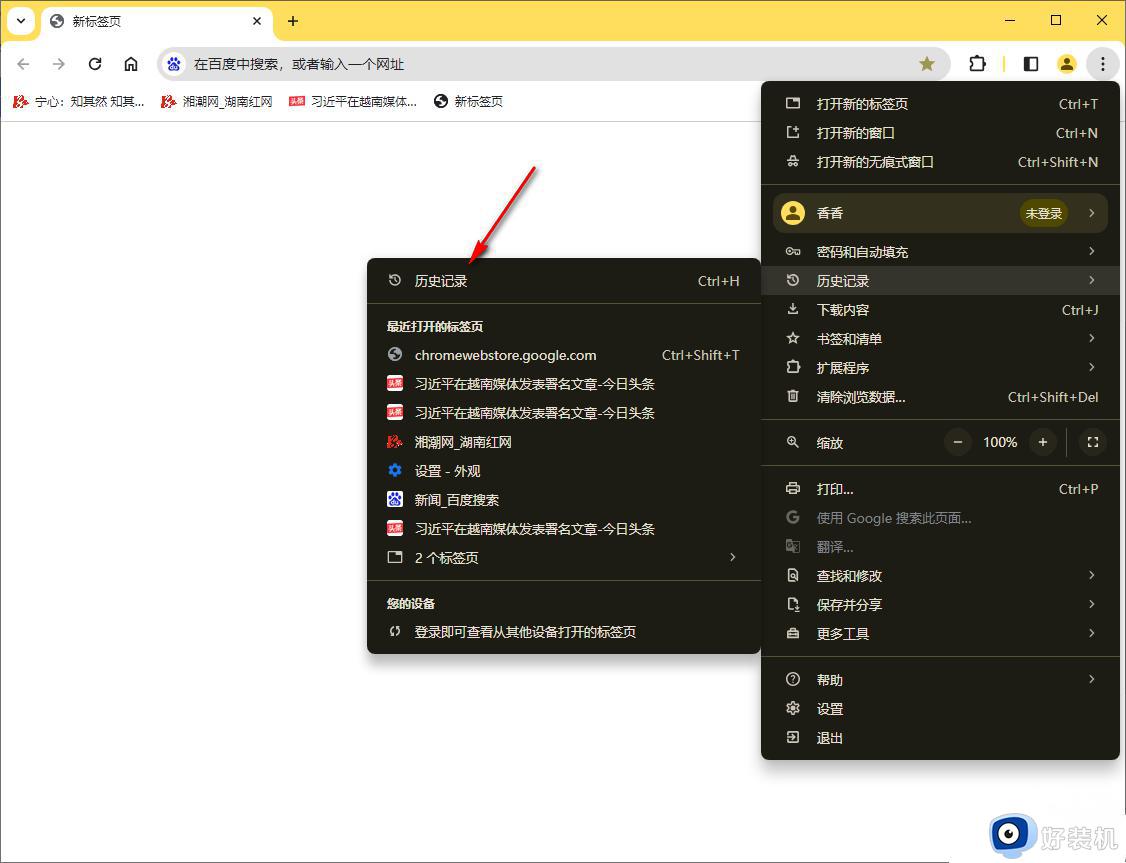
5、随后会弹出一个清除浏览数据的窗口,我们需要选择自己要清楚数据的时间。之后我们将【cookie及其他网站数据】选项进行勾选上,之后点击【清除数据】按钮进行清除即可,最后重新访问网页即可。
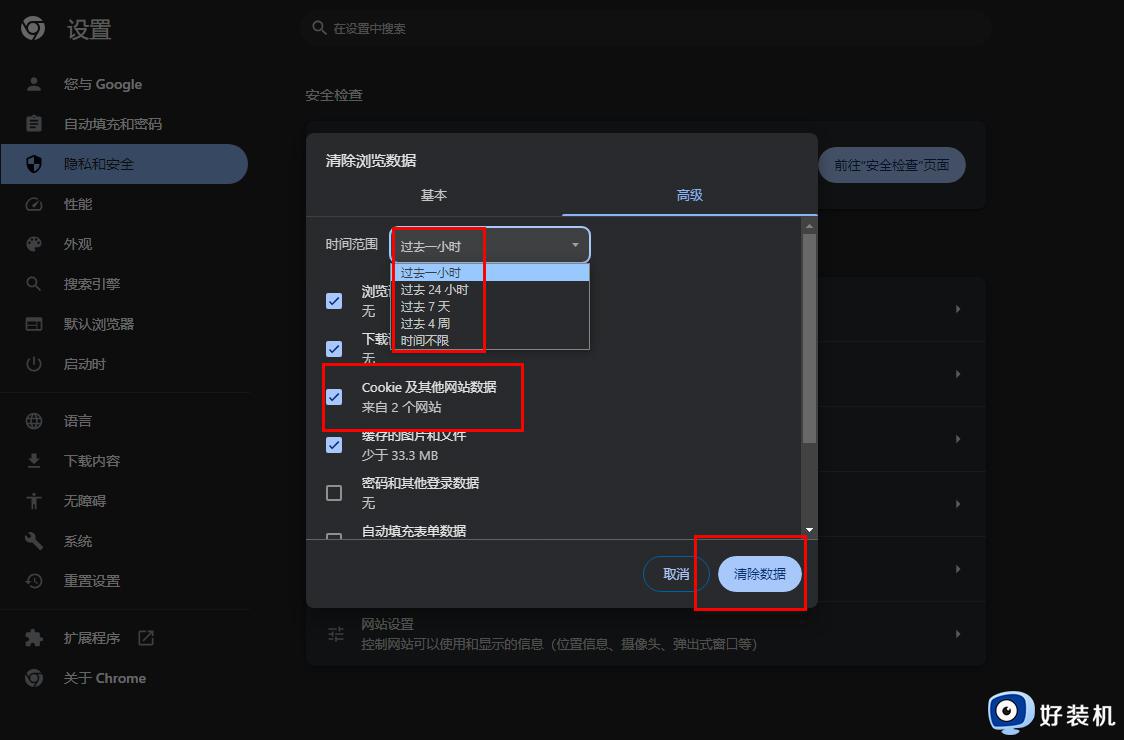
以上给大家介绍的就是谷歌浏览器重定向次数过多网页无法运行的详细解决方法,有遇到一样情况的用户们可以参考上述方法步骤来进行解决,相信可以帮助到大家。
谷歌浏览器重定向次数过多网页无法运行怎么回事?谷歌浏览器提示重定向次数过多如何解决相关教程
- 谷歌浏览器显示无法翻译此网页怎么回事 谷歌浏览器提示无法翻译此网页如何处理
- 谷歌浏览器提示0xc0000005怎么回事 谷歌浏览器提示0xc0000005的解决方法
- 谷歌浏览器提示DNS不可用如何解决 解决谷歌浏览器DNS不可用的方法
- 谷歌浏览器怎么关闭代理服务器 谷歌浏览器怎么关闭代理设置功能
- 谷歌浏览器关闭的标签页如何重新打开 谷歌浏览器如何找回最近关闭的标签页
- 谷歌浏览器访问网页响应时间过长怎么解决 谷歌网页打不开显示响应时间过长解决方法
- 谷歌浏览器图片显示不出来怎么回事 谷歌浏览器图片加载不出来怎么办
- 谷歌浏览器托管应用数据在哪清理 谷歌浏览器托管应用数据怎么删除
- 如何更新谷歌浏览器中的Adobe Flash Player 谷歌浏览器提示Flash Player版本过旧怎么解决
- 谷歌浏览器如何备份数据 谷歌浏览器备份数据的具体方法
- 电脑无法播放mp4视频怎么办 电脑播放不了mp4格式视频如何解决
- 电脑文件如何彻底删除干净 电脑怎样彻底删除文件
- 电脑文件如何传到手机上面 怎么将电脑上的文件传到手机
- 电脑嗡嗡响声音很大怎么办 音箱电流声怎么消除嗡嗡声
- 电脑我的世界怎么下载?我的世界电脑版下载教程
- 电脑无法打开网页但是网络能用怎么回事 电脑有网但是打不开网页如何解决
电脑常见问题推荐
- 1 b660支持多少内存频率 b660主板支持内存频率多少
- 2 alt+tab不能直接切换怎么办 Alt+Tab不能正常切换窗口如何解决
- 3 vep格式用什么播放器 vep格式视频文件用什么软件打开
- 4 cad2022安装激活教程 cad2022如何安装并激活
- 5 电脑蓝屏无法正常启动怎么恢复?电脑蓝屏不能正常启动如何解决
- 6 nvidia geforce exerience出错怎么办 英伟达geforce experience错误代码如何解决
- 7 电脑为什么会自动安装一些垃圾软件 如何防止电脑自动安装流氓软件
- 8 creo3.0安装教程 creo3.0如何安装
- 9 cad左键选择不是矩形怎么办 CAD选择框不是矩形的解决方法
- 10 spooler服务自动关闭怎么办 Print Spooler服务总是自动停止如何处理
